在绘制图纸时,如果图纸有有部分内容,需要多次使用,但是又相对来说比较复杂,我们在这种情况下,可以将这部分被人,定义为CAD图块,当使用的时候,可以直接插入图块,就很方便我们的绘图操作。
CAD中图块的使用:
1.2 定义块 命令:B/BLOCK
将选定的对象定义成块。
单击“绘图”工具栏上的 (创建块)按钮,或选择“绘图”|“块”|“创建”命令,即执行BLOCK命令,浩辰CAD弹出下图所示的“块定义”对话框。
对话框中,“名称”文本框用于确定块的名称。“基点”选项组用于确定块的插入基点位置。“对象”选项组用于确定组成块的对象。“设置”选项组用于进行相应设置。通过“块定义”对话框完成对应的设置后,单击“确定”按钮,即可完成块的创建。
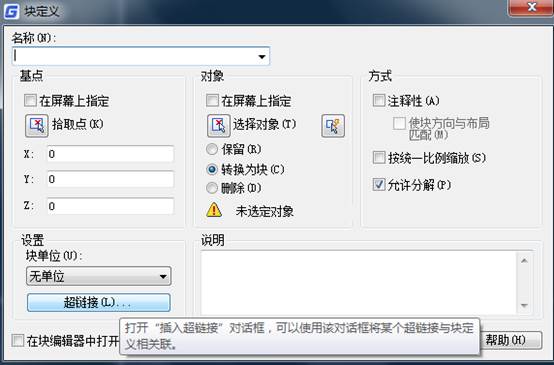
11.1.3 定义外部块 命令:W/WBLOCK
将块以单独的文件保存。
执行WBLOCK该命令,浩辰CAD弹出下图所示的“写块”对话框。
对话框中,“源”选项组用于确定组成块的对象来源。“基点”、选项组用于确定块的插入基点位置;“对象”选项组用于确定组成块的对象。只有在“源”选项组中选中“对象”单选按钮后,这两个选项组才有效。“目标”选项组确定块的保存名称、保存位置。
用WBLOCK命令创建块后,该块以.DWG格式保存,即以浩辰CAD图形文件格式保存。
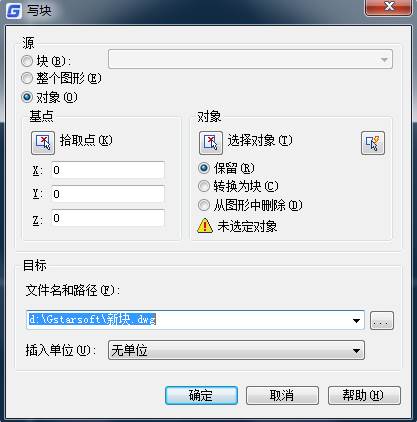
11.2 插入块 命令:I/INSERT
为当前图形插入块或图形。
单击“绘图”工具栏上的  (插入块)按钮,或选择“插入”|“块”命令,即执行INSERT命令,浩辰CAD弹出下图所示的“插入”话框。
(插入块)按钮,或选择“插入”|“块”命令,即执行INSERT命令,浩辰CAD弹出下图所示的“插入”话框。
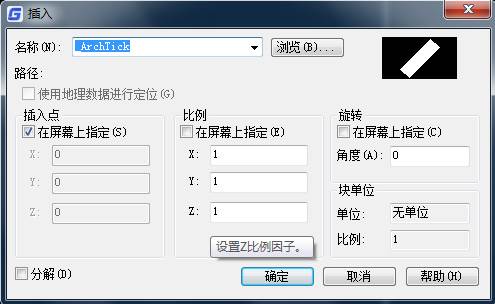
对话框中,“名称”下拉列表框确定要插入块或图形的名称。“插入点”选项组确定块在图形中的插入位置。“比例”选项组确定块的插入比例。“旋转”选项组确定块插入时的旋转角度。“块单位”文本框显示有关块单位的信息。
通过“插入”对话框设置了要插入的块以及插入参数后,单击“确定”按钮,即可将块插入到当前图形(如果选择了在屏幕上指定插入点、插入比例或旋转角度,插入块时还应根据提示指定插入点、插入比例等)。
4. 设置插入基点
前面曾介绍过,用WBLOCK命令创建的外部块以浩辰CAD图形文件格式(即.DWG格式)保存。实际上,用户可以用INSERT命令将任一浩辰CAD图形文件插入到当前图形。但是,当将某一图形文件以块的形式插入时,浩辰CAD默认将图形的坐标原点作为块上的插入基点,这样往往会给绘图带来不便。为此,浩辰CAD允许用户为图形重新指定插入基点。用于设置图形插入基点的命令是BASE,利用“绘图”|“块”|“基点”命令可启动该命令。执行BASE命令,浩辰CAD提示:
输入基点:
在此提示下指定一点,即可为图形指定新基点。
11.3 编辑块 命令:BE/BEDIT
在块编辑器中打开块定义,以对其进行修改。
单击“标准”工具栏上的 (块编辑器)按钮,或选择“工具”|“块编辑器”命令,即执行BEDIT命令,浩辰CAD弹出下图所示的“编辑块定义”对话框。

从对话框左侧的列表中选择要编辑的块,然后单击“确定”按钮,浩辰CAD进入块编辑模式,如后面的图所示(请注意,此时的绘图背景为黄颜色)。
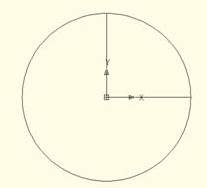
此时显示出要编辑的块,用户可直接对其进行编辑。编辑块后,单击对应工具栏上的“关闭块编辑器”按钮,浩辰CAD显示下图所示的提示窗口,如果用“是”响应,则会关闭块编辑器,并确认对块定义的修改。一旦利用块编辑器修改了块,当前图形中插入的对应块均自动进行对应的修改。

以上就是在浩辰CAD软件中,在绘图时,需要使用CAD图块的时候,我们可以自己在绘图的时候进行定义并且使用。今天就介绍这么多了。安装浩辰CAD软件试试吧。更多CAD教程技巧,可关注浩辰CAD官网进行查看。

2024-04-10

2024-03-22

2024-02-21

2023-11-24

2023-11-17

2023-10-18

2023-09-14

2023-06-13

2023-05-16

2023-03-29

2022-11-21

2022-08-16
